Oprava: V Teamvieweru nefunguje kopírování a vkládání
Různé / / August 04, 2021
Reklamy
Kopírování a vkládání jsou jednou z významných funkcí, které vidíme u počítačů a notebooků. Teamviewer s hlavními aplikacemi dálkového ovládání a sdílení souborů, funkce jako kopírování a vkládání jsou tak či onak vyžadovány. Po nedávné aktualizaci si mnoho uživatelů stěžuje, že kopírování a vkládání už v Teamvieweru nefunguje. Proč se to děje a jak tuto situaci vyřešit krok za krokem.
TeamViewer je jednou z nejvýznamnějších aplikací, které pomáhají při vzdálené pomoci. Mnoho uživatelů však narazilo na chybu v synchronizaci schránky TeamViewer, kvůli které nemohou kopírovat a vložit do Teamvieweru. To může být vážný problém, zvláště když se pokoušíte poskytnout klientovi nebo pracovníkům vzdálenou pomoc.
Kvůli této nechtěné chybě však uživatelé Teamvieweru čelí mnoha problémům. Předpokládejme, že jste někým, kdo tím trpí a hledáte potenciální řešení, jak tento problém vyřešit. Pak jste ve správném nebi. Ano, uhodli jste správně. Dnes nás provádíme, jak opravit kopírování a vkládání, které v Teamvieweru nefunguje. Uvidíme, jak na to.

Reklamy
Obsah stránky
-
1 Oprava: V Teamvieweru nefunguje kopírování a vkládání
- 1.1 Metoda 1: Zkuste povolit synchronizaci schránky
- 1.2 Metoda 2: Použijte jiný nástroj vzdálené plochy jiného výrobce
- 1.3 Metoda 3: Restartujte počítač
- 1.4 Metoda 4: Použijte možnost Kopírovat - Vložit
- 2 Závěr
Oprava: V Teamvieweru nefunguje kopírování a vkládání
K tomuto problému však obvykle dochází, když se vy nebo buď vzdálená strana nepřihlásíte do schránky. Kopírování a vkládání začne fungovat, když se schránka synchronizuje mezi oběma stranami. Předpokládejme, že pokud vzdálená strana schránku nenašla; to znamená, že neexistuje žádná synchronizace. Z tohoto důvodu kopírování a vkládání v Teamvieweru nefunguje. Podívejme se tedy, jaké kroky musíte podniknout, abyste tento problém vyřešili a zajistili, aby váš Teamviewer fungoval správně.
Metoda 1: Zkuste povolit synchronizaci schránky
- Nejprve musíte spustit Teamviewer na počítači se systémem Windows.
-
Poté se podívejte do nabídky v horní části obrazovky. Poté klikněte na Doplňky a vybrat Možnosti.

- Nyní stačí vybrat Pokročilý volba.
- Poté klikněte na ikonu Zobrazit pokročilé možnosti.
-
Poté vyhledejte Pokročilé nastavení pro připojení k jiným počítačům možnost a zaškrtněte políčko umístěné před Synchronizace schránky volba.
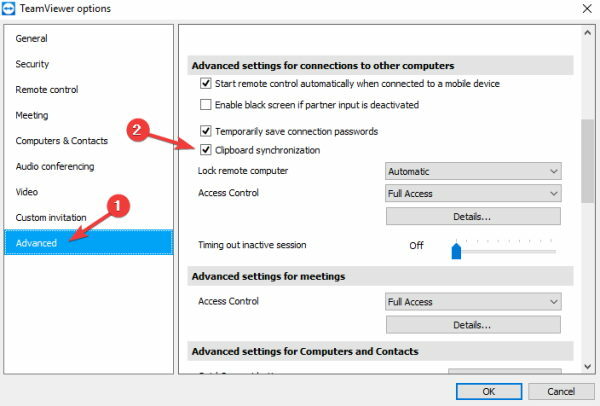
- Nakonec klikněte na tlačítko OK a restartujte aplikaci Teamviewer.
Metoda 2: Použijte jiný nástroj vzdálené plochy jiného výrobce
Přestože Teamviewer je skvělá aplikace pro připojení ke vzdálené ploše, pokud váš počítač nefunguje správně, můžete se rozhodnout pro aplikaci jiného výrobce, jako je Anydesk. Většina lidí však tuto aplikaci má ráda, protože se snadno používá s uživatelsky přívětivým rozhraním. Pokud se vám tedy aplikace Anydesk nelíbí, můžete přejít na jinou aplikaci. Existuje mnoho aplikací dostupných online.
Metoda 3: Restartujte počítač
Jakkoli to zní jednoduše, většinou restartování systému může vyřešit různé problémy. Windows 10 stále obsahuje některé chyby a závady, které mohou blokovat funkčnost několika programů.
Metoda 4: Použijte možnost Kopírovat - Vložit
Pokud zkratka pro kopírování a vložení ve vašem Teamvieweru nefunguje, pak místo použití Ctrl + C a Ctrl + V, resp. Pomocí myši můžete zkopírovat a vložit soubor. Postupujte podle níže uvedených kroků.
- Nejprve musíte kliknout pravým tlačítkem na text, který chcete zkopírovat.

- Poté vyberte možnost Kopírovat vložit možnost podle vašich požadavků.
Závěr
Teamviewer je aplikace pro záchranu života, která má problémy se základními funkcemi kopírování a vkládání a činí váš produktivní čas zbytečným. V případě, že výše uvedené metody nefungují, doporučuji vám přeinstalovat Teamviewer a obnovit Windows na předchozí verzi, kde funkce dříve fungovala. Vazíme s tím, jak opravit kopírování a vkládání, které v Teamvieweru nefunguje. Doufáme, že vám tento průvodce pomohl.
Reklamy Bezpochyby je Windows 10 skvělý operační systém. Někteří uživatelé systému Windows 10 nahlásili inverzi…
Reklamy Google, Microsoft a Zoom udělaly téměř vše pro to, aby platformy vzdálených schůzek byly co nejpříjemnější pro uživatele…
Reklamy Internetové prohlížeče jsou velmi důležité aplikace pro surfování na internetu, streamování nebo stahování obsahu. Většina…

![Jak nainstalovat Stock ROM na Mione Hero 1 [Firmware Flash File / Unbrick]](/f/36b47208cc652e51194ea690482db068.jpg?width=288&height=384)

